老司机教你小米手机怎么连接电脑
- 2019-01-17 08:57:00 分类:手机教程
有些网友反映小米手机在使用usb连接电脑的时候,只显示充电,其他 都不显示。这是怎么回事呢?其实这是因为我们没有打开usb调试。接下来我就教大家如何打开usb调试。这里也有不用数据线连接电脑的方法哦
手机向电脑发送文件的方法有很多种,手机助手,QQ微信,软件,USB数据线这些都可以。那么小米手机怎么连接电脑呢?有人说小米助手就可以,但是使用过小米助手的说现在不能连接了。小米手机连接电脑真的这么难吗?我们一起来看看吧
方法一:USB连接
1、小米手机在桌面找到设置菜单,然后点击上方的我的设备
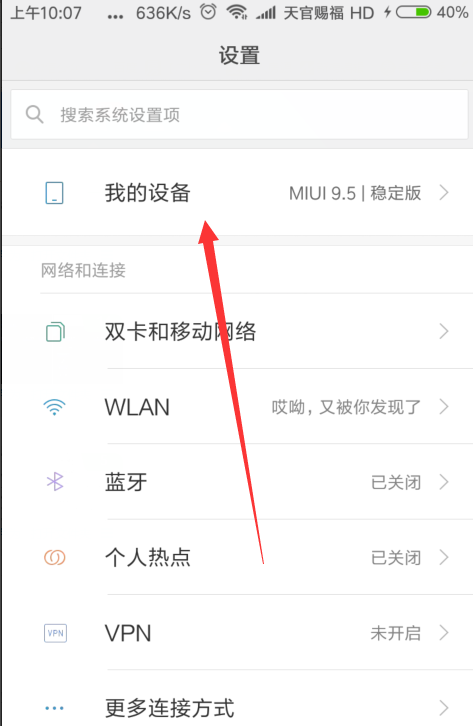
小米手机连接电脑示例1
2、进入设备后点击上方我的MIUI版本
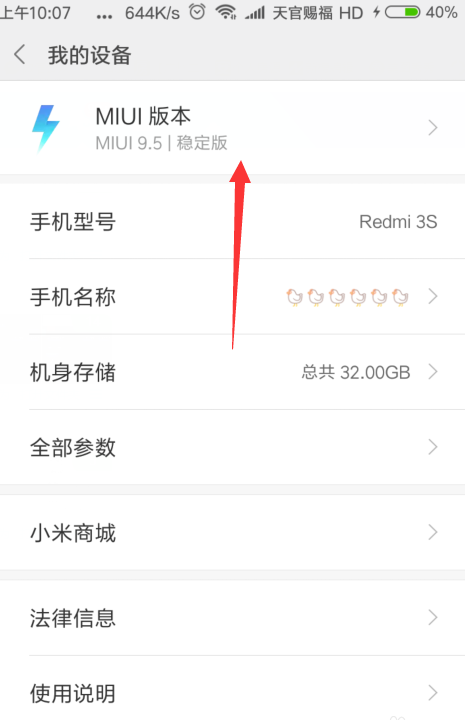
小米连接电脑方法示例2
3、然后多次连续点击MIUI版本这个位置,点击6次后下方就出现今天开发者选项的提醒。
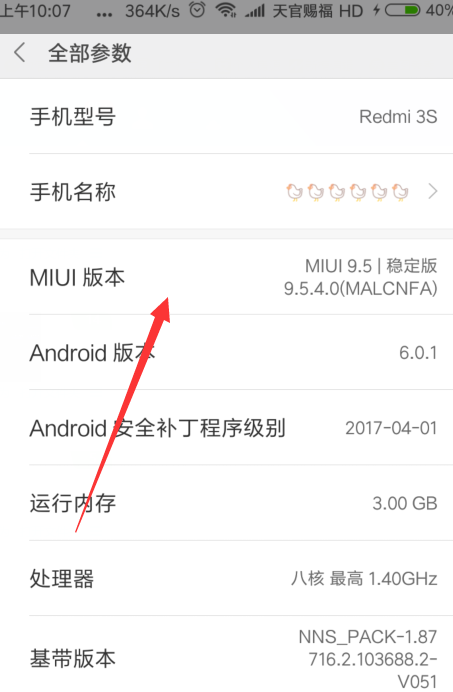
小米手机连接电脑示例3
4、然后返回到设置,找到更多设置选项
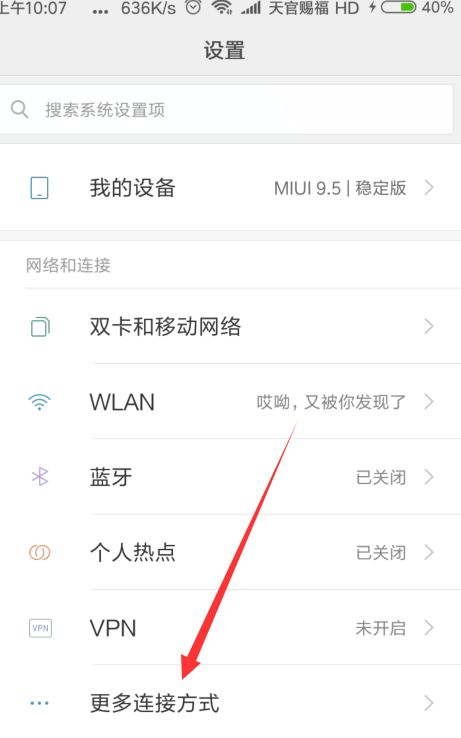
连接电脑示例4
5、下方就有一个开发者选项命令菜单了。
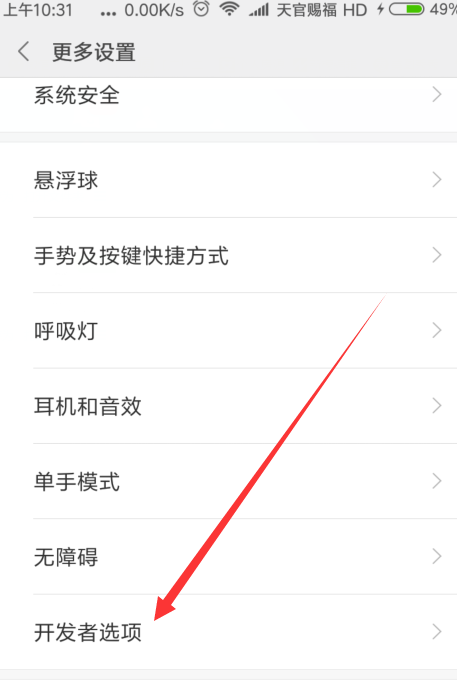
小米手机示例5
6、在开发者选项的下边开启USB调试功能,然后使用数据线连接电脑的时候弹出来一个菜单点击开启也可以。
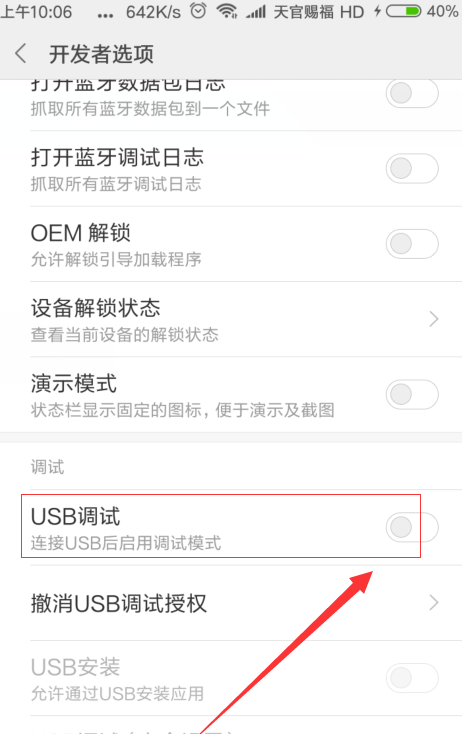
小米手机示例6
7、开启后就可以手机连接电脑来相互传送资料文件了
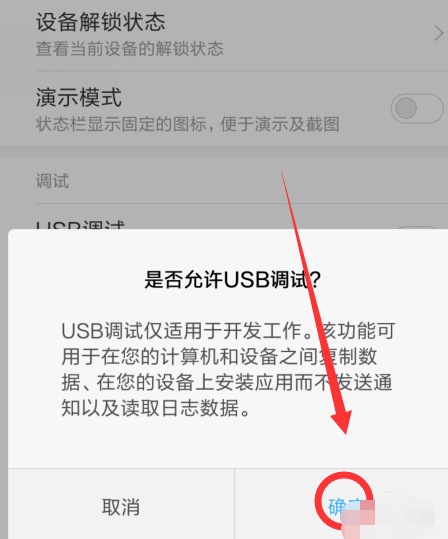
连接电脑示例7
方法二:连接无线路由器
1、首先把电脑通过无线连接或者有线连接,连接到无线路由器;
打开小米手机的wifi功能,让小米手机连接到无线路由器。这样保证手机和电脑在一个网络下:
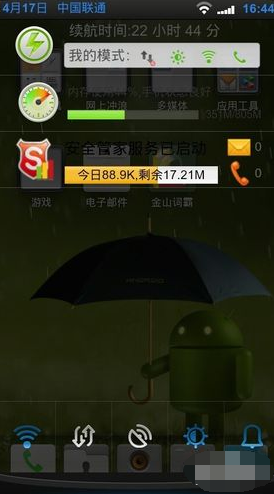
小米手机连接电脑示例8
2、打开手机端的豌豆荚软件,或者我们也可以使用91手机助手之类的管理工具
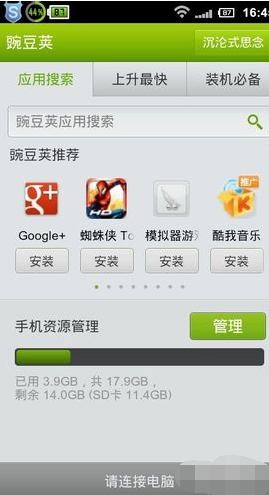
小米连接电脑方法示例9
3、点击手机端请连接电脑出现下图,在这里我们选择无线连接方式

小米连接电脑方法示例10
4、点击“启动wi-fi”模式出现下图,这里就是通过无线连接的地方,如果手机通过无线连接过那么电脑端的豌豆荚会自动连接手机的:
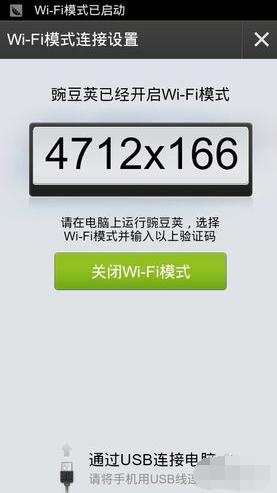
小米手机连接电脑示例11
5、接着点击“启动wi-fi”模式出现下图,这里就是通过无线连接的地方,如果手机通过无线连接过那么电脑端的豌豆荚会自动连接手机的:
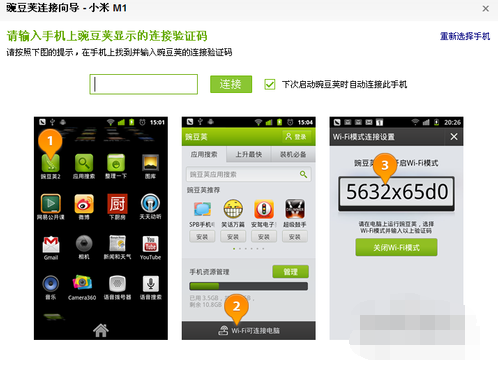
小米手机示例12
6、点击连接,连接成功界面

小米连接电脑方法示例13
以上就是小米手机连接电脑的方法了,你学会了吗?